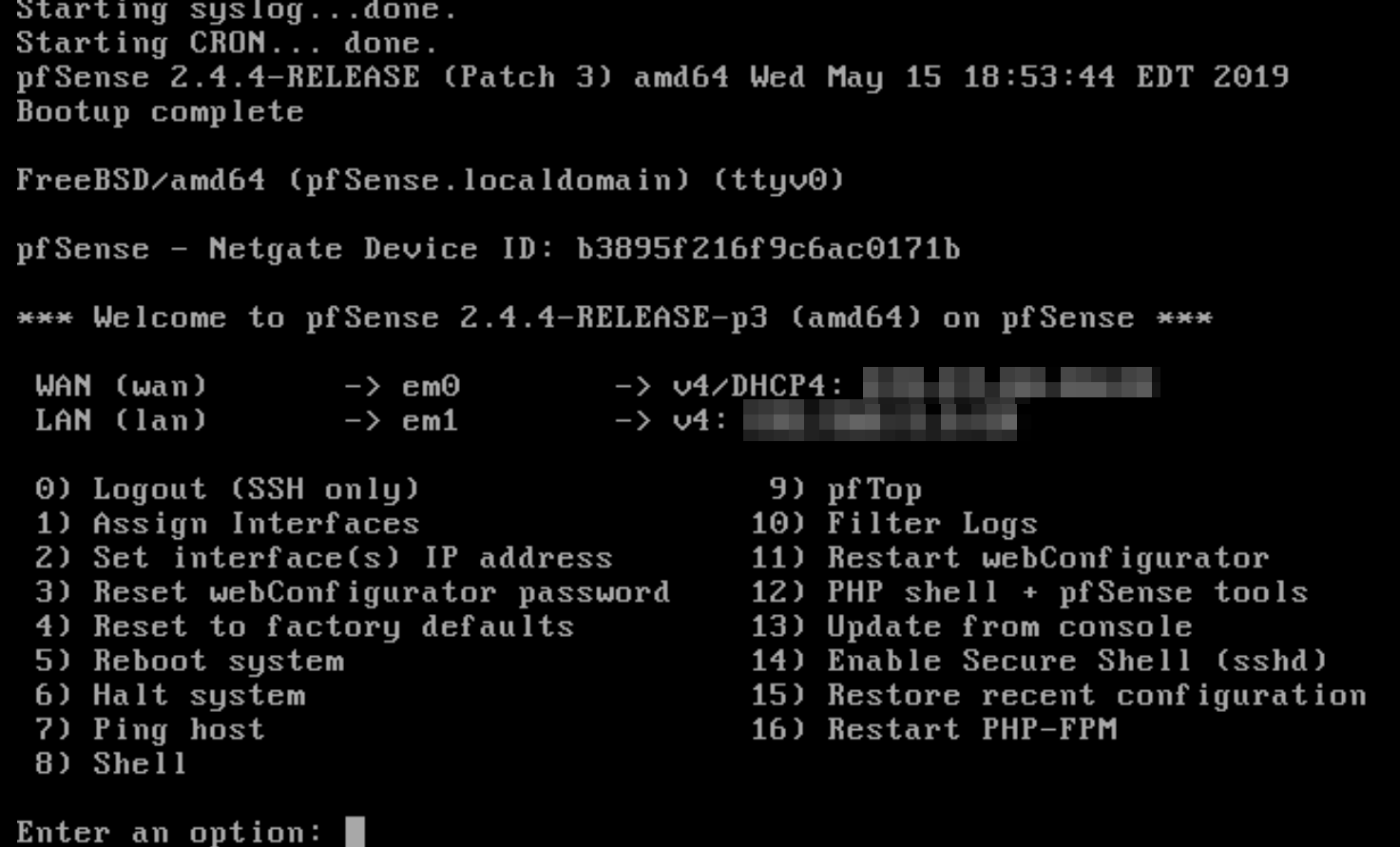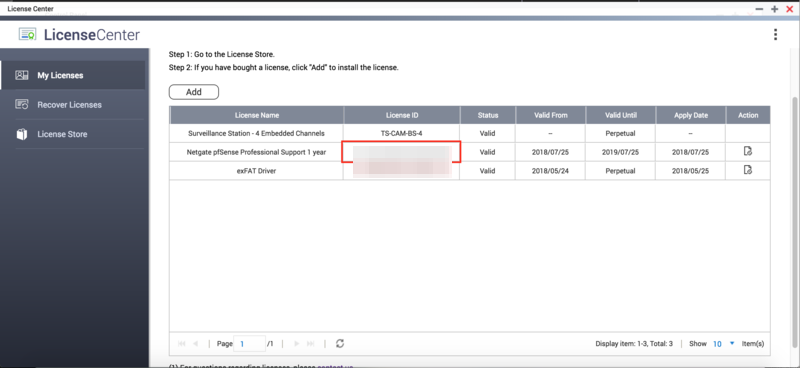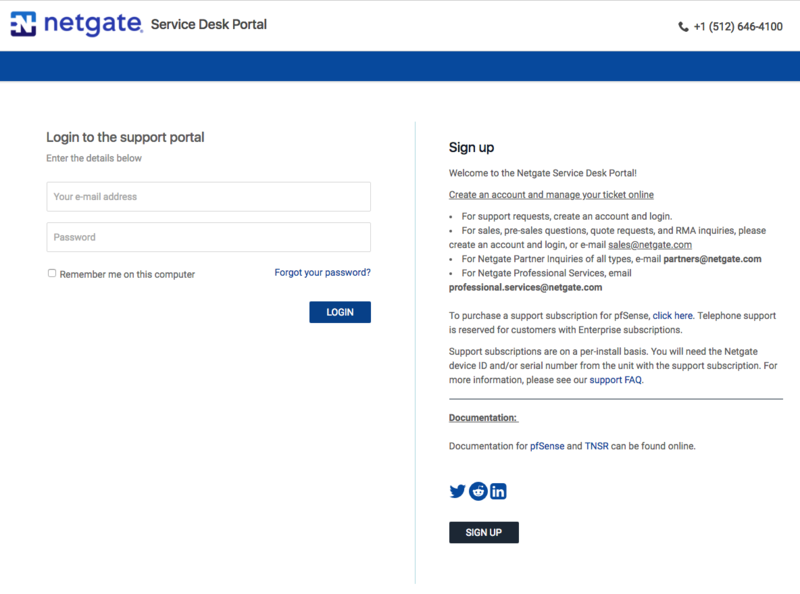透過 VM 安裝程式安裝虛擬機
最後修訂日期:
2020-01-03
介紹
本教學說明如何使用 VM 安裝程式,將軟體路由器或虛擬防火牆安裝在您的 QNAP 交換器。pfSense、RouterOS 和 openWRT 等虛擬機可讓您在 QNAP 裝置新增功能,並擴充可用的服務數量。
本教學說明安裝 pfSense 的過程。在安裝其他虛擬機時,您可以使用此教學作為引導。如需詳細資訊,請參見 VM 安裝程式使用者指南。
- 安裝 VM 安裝程式
- 透過 VM 安裝程式安裝 pfSense
- 在 Virtualization Station 設定 pfSense
- 存取 pfSense WebGUI
- 購買 pfSense 支援授權
- 建立 pfSense 支援需求單
安裝 VM 安裝程式
重要:
在完成這些步驟前,必須先安裝 Virtualization Station。
QTS 隨即安裝 VM 安裝程式。
透過 VM 安裝程式安裝 pfSense
VM 安裝程式隨即安裝虛擬機。
在 Virtualization Station 設定 pfSense
存取 pfSense WebGUI
購買 pfSense 支援授權
重要:
-
此授權無法轉移。
-
每個 QNAP NAS 只能啟用一個授權。

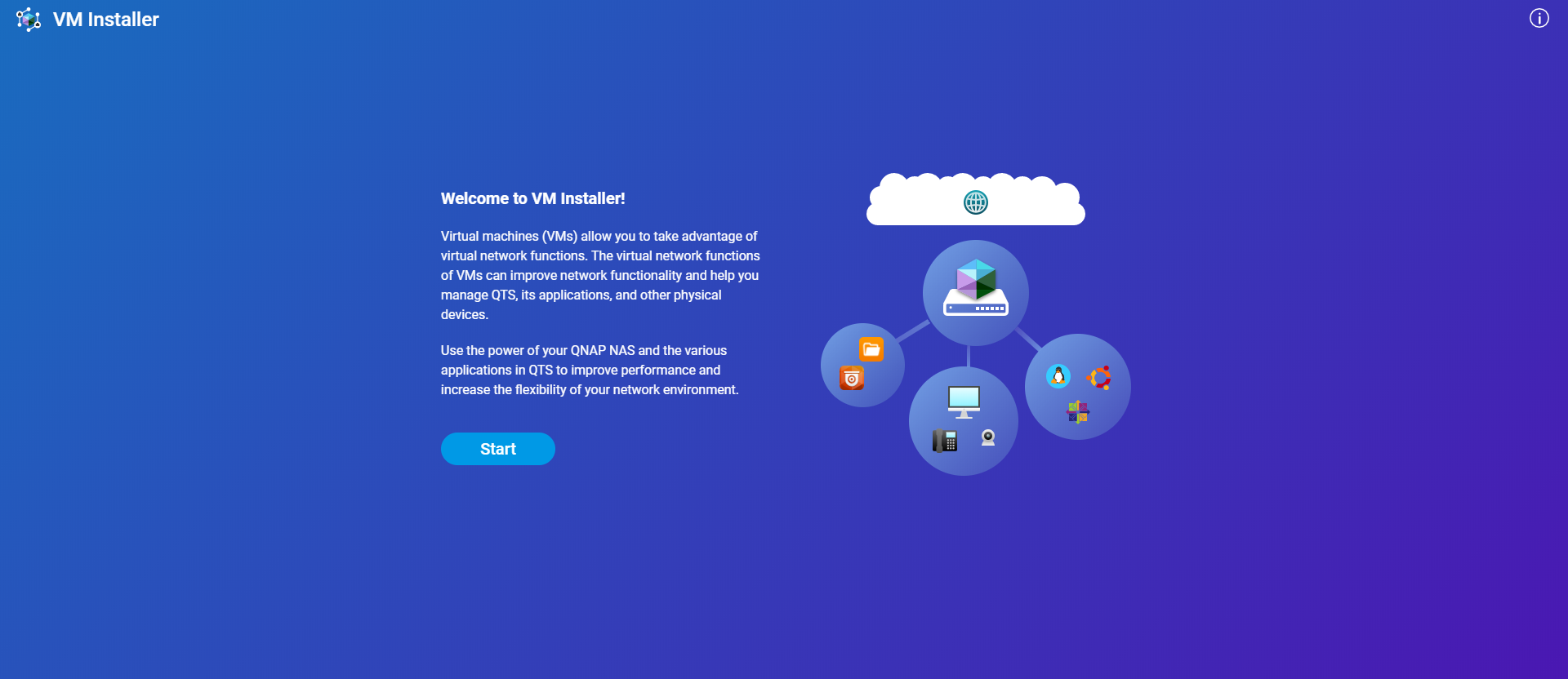


 。
。